Wie kann man schnell über mehrere Arbeitsblätter oder das gesamte Arbeitsbuch hinweg suchen und ersetzen?
Ein Zeichen oder Wort im aktiven Arbeitsblatt zu finden und zu ersetzen, ist für Sie vielleicht einfach, aber wie sieht es mit dem Suchen und Ersetzen über mehrere Arbeitsblätter oder das gesamte Arbeitsbuch aus? In diesem Tutorial erfahren Sie die Tricks.
Suchen und Ersetzen über mehrere Arbeitsblätter oder das gesamte Arbeitsbuch mit dem praktischen Kutools für Excel ![]()
Suchen und Ersetzen über mehrere Arbeitsblätter oder das gesamte Arbeitsbuch mit der Funktion „Suchen und Ersetzen“
Suchen und Ersetzen über mehrere Arbeitsblätter
1. Drücken Sie die Strg-Taste, um mehrere Arbeitsblätter auszuwählen, in denen Sie gleichzeitig suchen und ersetzen möchten. Siehe Screenshot:

Tipp: Halten Sie die Strg-Taste gedrückt, können Sie mehrere nicht angrenzende Arbeitsblätter auswählen, indem Sie jedes Blatt in der Registerkartenleiste anklicken; halten Sie die Umschalttaste gedrückt, können Sie mehrere angrenzende Arbeitsblätter auswählen, indem Sie das erste und das letzte Blatt in der Registerkartenleiste anklicken.
2. Drücken Sie dann Strg + H, um den Dialog „Suchen und Ersetzen“ zu öffnen, geben Sie den Text, den Sie ersetzen möchten, in das Feld „Suchen nach“ ein, und den Text, durch den ersetzt werden soll, in das Feld „Ersetzen durch“. Siehe Screenshot:

3. Klicken Sie auf „Alle ersetzen“. Ein Dialogfenster erscheint und teilt Ihnen mit, wie viele Ersetzungen vorgenommen wurden. Siehe Screenshot:

4. Klicken Sie auf OK > Schließen, um die Dialoge zu schließen. Nun wurden die Texte ersetzt.
Suchen und Ersetzen im gesamten Arbeitsbuch
1. Drücken Sie Strg + H, um den Dialog „Suchen und Ersetzen“ zu öffnen, geben Sie den Text, den Sie ersetzen möchten, in das Feld „Suchen nach“ ein, und den Text, durch den ersetzt werden soll, in das Feld „Ersetzen durch“. Siehe Screenshot:
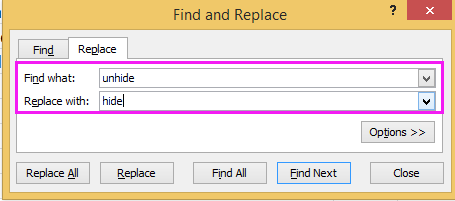
2. Klicken Sie auf „Optionen“, um den Dialog zu erweitern, und wählen Sie im Dropdown-Menü „Innerhalb“ das Arbeitsbuch aus. Siehe Screenshot:
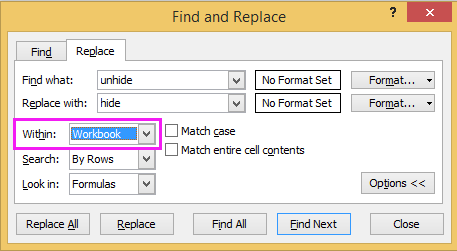
3. Klicken Sie auf die Schaltfläche „Alle ersetzen“. Dann erscheint ein neues Dialogfeld, das anzeigt, wie viele Ersetzungen vorgenommen wurden.

4. Klicken Sie auf OK > Schließen, um die Dialoge zu schließen. Nun wurden alle angegebenen Texte im gesamten Arbeitsbuch ersetzt.
Suchen und Ersetzen über mehrere Arbeitsblätter oder das gesamte Arbeitsbuch mit dem praktischen Kutools für Excel
Mit Kutools für Excel können Sie ein Wort über mehrere Arbeitsblätter oder das gesamte Arbeitsbuch mithilfe des Navigationsfensters suchen und ersetzen.
Nach der kostenlosen Installation von Kutools für Excel gehen Sie bitte wie folgt vor:
1. Öffnen Sie das Arbeitsbuch und klicken Sie auf Kutools > Navigation, um das Navigationsfenster anzuzeigen, dann klicken Sie auf den Reiter „Suchen und Ersetzen“, um zum Abschnitt „Suchen und Ersetzen“ zu gelangen. Siehe Screenshot:

2. Im Bereich „ Suchen und Ersetzen“:
(1) Wählen Sie den Reiter „Ersetzen“ aus, und geben Sie den Text, den Sie ersetzen möchten, in das Feld „Suchen nach“ ein, und den Text, durch den ersetzt werden soll, in das Feld „Ersetzen durch“. Wählen Sie den Skalierungsbereich aus, in dem Sie den Text suchen und ersetzen möchten, und klicken Sie dann auf „Alle ersetzen“, um sie zu ersetzen. Wenn Sie nur den Text über Arbeitsmappen hinweg finden möchten, klicken Sie auf die Schaltfläche „Alle suchen“. Alle Texte werden aufgelistet. Siehe Screenshot:

(2) Wenn Sie in ausgewählten Arbeitsblättern, dem aktiven Arbeitsblatt, der aktiven Arbeitsmappe oder einer Auswahl suchen und ersetzen möchten, klicken Sie auf die Dropdown-Liste „ Innerhalb“ und wählen Sie die gewünschte Skalierung aus. Siehe Screenshots:

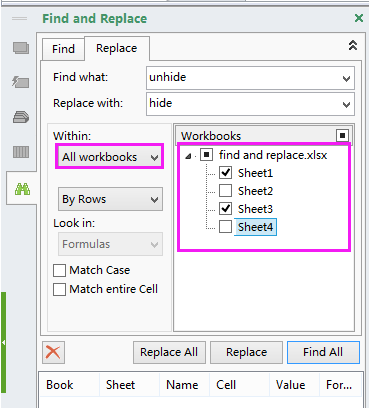
Tipp: Wenn Sie die Dropdown-Liste „ Innerhalb“ und die Arbeitsmappenliste nicht finden können, klicken Sie bitte auf die Erweiterungsschaltfläche, um die erweiterten Optionen für „ Suchen und Ersetzen“ zu öffnen. Siehe unten stehenden Screenshot:

Mit dem Navigationsfenster von Kutools für Excel können Sie zwischen zwei Arbeitsblättern wechseln, alle Arbeitsblätter, Spalten und Namen auflisten, häufig verwendete Bilder oder Formeln zu den Favoriten hinzufügen und vieles mehr. Für weitere Details zum Navigationsfenster klicken Sie bitte hier.
Hinweis: Standardmäßig lautet die Tastenkombination zur Aktivierung der Kutools-Funktion Suchen und Ersetzen Dialog ist Win + W, aber wenn Sie mit der Tastenkombination Strg + Fvertraut sind, können Sie in den Einstellungen aktivieren Drücken von Strg + F, um die Funktion „Suchen und Ersetzen“ von Kutools zu verwenden Option, und dann wird beim Drücken von Strg + Fdieser Suchen und Ersetzen Dialog geöffnet.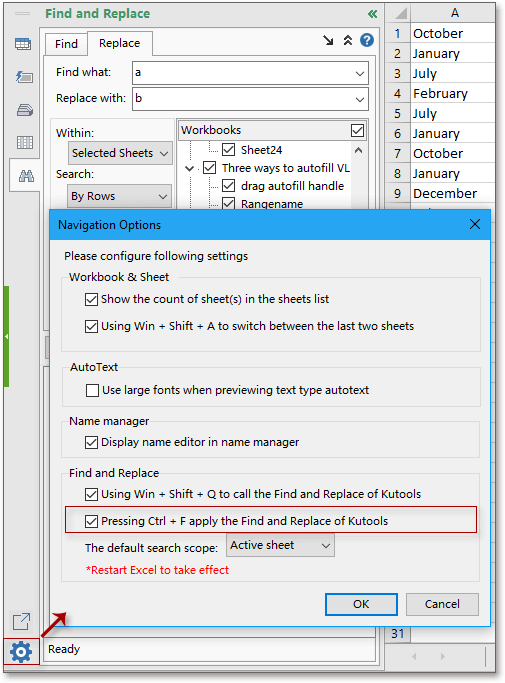
Demo: Suchen und Ersetzen über mehrere Arbeitsblätter oder das gesamte Arbeitsbuch mit Kutools für Excel
Die besten Produktivitätstools für das Büro
Stärken Sie Ihre Excel-Fähigkeiten mit Kutools für Excel und genießen Sie Effizienz wie nie zuvor. Kutools für Excel bietet mehr als300 erweiterte Funktionen, um die Produktivität zu steigern und Zeit zu sparen. Klicken Sie hier, um die Funktion zu erhalten, die Sie am meisten benötigen...
Office Tab bringt die Tab-Oberfläche in Office und macht Ihre Arbeit wesentlich einfacher
- Aktivieren Sie die Tabulator-Bearbeitung und das Lesen in Word, Excel, PowerPoint, Publisher, Access, Visio und Project.
- Öffnen und erstellen Sie mehrere Dokumente in neuen Tabs innerhalb desselben Fensters, statt in neuen Einzelfenstern.
- Steigert Ihre Produktivität um50 % und reduziert hunderte Mausklicks täglich!
Alle Kutools-Add-Ins. Ein Installationspaket
Das Kutools for Office-Paket bündelt Add-Ins für Excel, Word, Outlook & PowerPoint sowie Office Tab Pro und ist ideal für Teams, die mit mehreren Office-Anwendungen arbeiten.
- All-in-One-Paket — Add-Ins für Excel, Word, Outlook & PowerPoint + Office Tab Pro
- Ein Installationspaket, eine Lizenz — in wenigen Minuten einsatzbereit (MSI-kompatibel)
- Besser gemeinsam — optimierte Produktivität in allen Office-Anwendungen
- 30 Tage kostenlos testen — keine Registrierung, keine Kreditkarte erforderlich
- Bestes Preis-Leistungs-Verhältnis — günstiger als Einzelkauf der Add-Ins